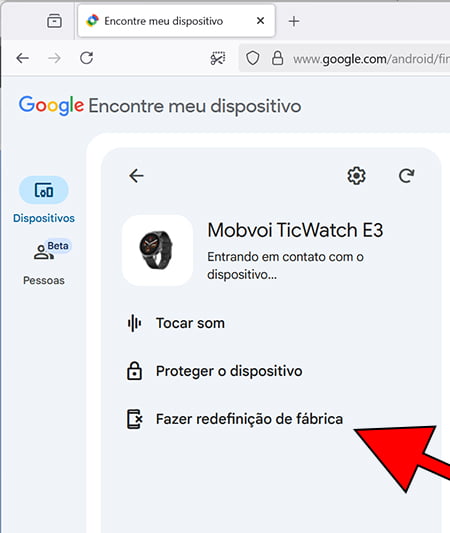Localizar meu Google Pixel Watch
Google Pixel Watch

Como localizar e encontrar um Pixel Watch
Se você precisar localizar um Google Pixel Watch perdido ou roubado para encontrá-lo ou recuperá-lo você pode fazê-lo de várias maneiras:
A primeira opção requer que você tenha vinculado seu Google Pixel Watch a uma conta do Google, que é o requisito usual e essencial em um dispositivo com o sistema operacional Wear OS e também que você ativou o local do aplicativo Wear OS em um smartphone.
Se você não tiver certeza se o seu Pixel Watch está vinculado, siga as etapas para verificar.
Tabela de conteúdos:
Tempo estimado: 5 minuto.
Por meio de sua conta do Google
1- Primeiro passo:
Em primeiro lugar, vamos verificar se ativamos o localização em nosso Google Pixel Watch, se já o tivermos ativado podemos ir para o ponto 4. Abra a barra de acesso rápido deslizando o dedo de cima para baixo na tela do seu Pixel Watch. Clique no ícone Configurações para começar.
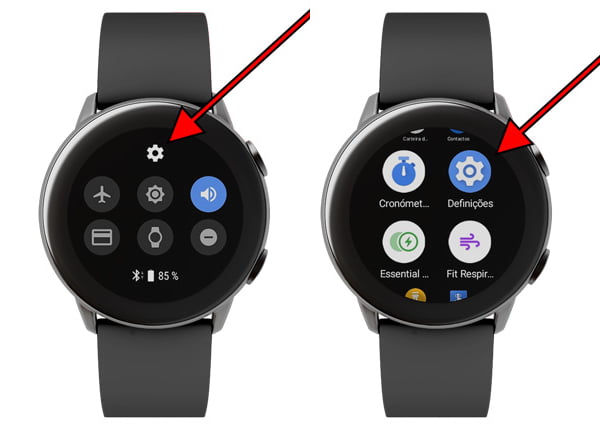
2- Segundo passo:
Role a tela do seu Google Pixel Watch até encontrar a seção chamada "Conectividade", pressione para acessar essas configurações.
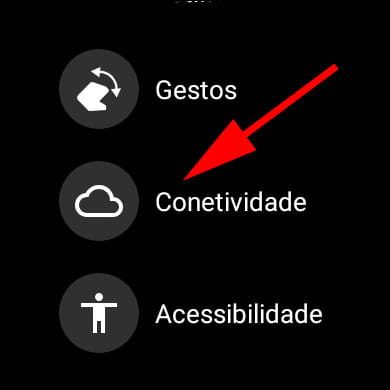
3- Terceiro passo:
BRole para baixo até encontrar a seção "Localização" e verifique se ela está ativada. Se não estiver ativado, clique no ícone para ativá-lo.
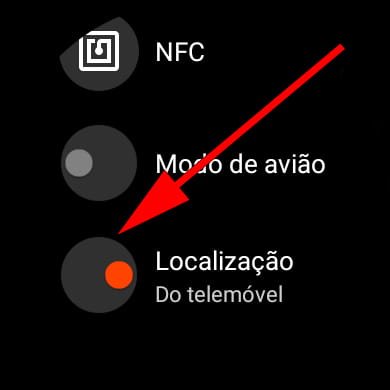
4- Quarto passo:
Para encontrar ou localizar um Google Pixel Watch perdido ou roubado e saber sua localização aproximada, primeiro precisamos ter acesso a um computador, tablet ou smartphone com conexão à internet.
Abrimos a seguinte página https://www.google.com/android/find.
Se você tiver outro dispositivo Android vinculado à mesma conta, podemos fazê-lo através de um aplicativo chamado "Localizar o meu dispositivo da Google" do Google LLC. Recomendamos o uso do aplicativo oficial do Google e nenhum outro disponível no Google Play.

5- Quinto passo:
Se não estivermos logados em nossa conta do Google, ao acessar https://www.google.com/android/find será solicitada a inserção de nosso e-mail e senha. Lembre-se de que deve ser o e-mail vinculado ao Google Pixel Watch.

6- Sexto passo:
Assim que a sessão for iniciada, veremos no menu à esquerda várias opções entre as quais reproduzir um som, bloquear o dispositivo e apagar os dados do Google Pixel Watch.
Também podemos ver o nível da bateria e se está conectado a uma rede Wi-Fi ou GSM / 3G / 4G / 5G. Se o Google Pixel Watch não aparecer em primeiro lugar, na parte superior podemos alternar entre os dispositivos Android que registramos com nossa conta do Google, clique em cada um deles para alternar para aquele dispositivo.
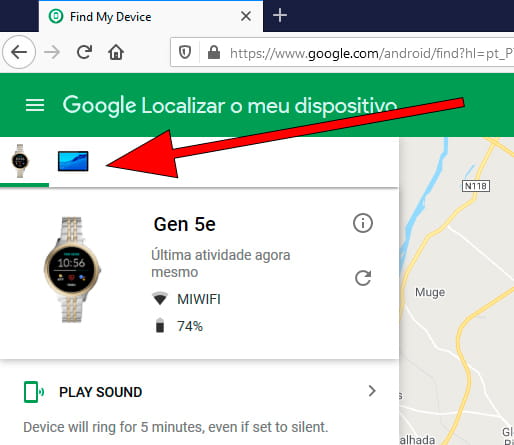
7- Sétimo passo:
Se suspeitarmos que o Google Pixel Watch está por perto, seja em outra sala ou em um local, na rua ou no campo onde o perdemos, é melhor pressionar a opção para reproduzir um som.
O Google Pixel Watch emitirá um som no volume máximo, mesmo se estiver sem som até que você pressione “parar” na tela por 5 minutos.
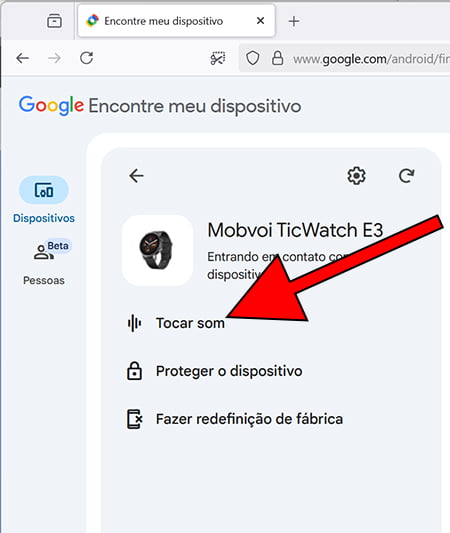
8- Oitava etapa:
Se não ouvirmos o toque do Google Pixel Watch, se ele não estiver próximo o suficiente ou não sabemos onde ele pode ter sido perdido ou roubado, passamos para a próxima etapa que consistirá em tentar encontrar seu paradeiro aproximado.
Através do mapa podemos ver onde se encontra o nosso Google Pixel Watch. Se não estiver localizado no mapa é porque não tem o GPS ativado ou não tem ligação à rede para poder triangular a sua localização.

9- Nono passo:
Se na primeira tentativa não conseguirmos localizar o Google Pixel Watch, podemos tentar mais tarde, caso seja encontrado por alguém e se conecte a uma rede Wi-Fi conhecida ou à rede de internet GSM, 4G ou 5G.
Se não conseguirmos localizá-lo, podemos bloqueá-lo exibindo uma mensagem ou um número de telefone na tela para que a pessoa que o encontrou possa localizá-lo.
Clique em “Proteger o dispositivo” para bloquear o Pixel Watch e sair da sua conta do Google.
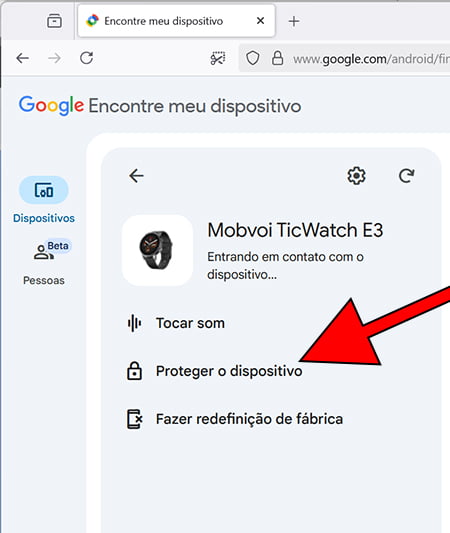
10- Décimo passo
Se não conseguirmos localizar o Google Pixel Watch após vários dias e o considerarmos perdido, podemos definitivamente excluir todo o seu conteúdo, fotos, e-mails, aplicativos, contas de mídia social, cartões de crédito, etc.
Você deve ter em mente que uma vez que todo o conteúdo seja excluído você não poderá voltar ou localizá-lo, esta é uma etapa para evitar que quem encontrar ou tiver seu Pixel Watch de acessar suas informações pessoais.
Para realizar essa exclusão completa, clique em “Fazer redefinição de fábrica”, pode nos pedir para entrar novamente em nossa conta do Google para evitar excluir tudo por engano e se certificar de que ninguém mais pode excluir o conteúdo do seu Google Pixel Watch.